Google 스프레드시트: if 함수에서 크거나 같음 사용
Google 스프레드시트에서 >= 연산자를 사용하여 특정 셀의 값이 특정 값보다 크거나 같은지 확인할 수 있습니다.
IF 함수에서 이 연산자를 사용하려면 다음 구문을 사용할 수 있습니다.
=IF( C2 >= 20 , “ Yes ”, “ No ”)
이 특정 수식의 경우 C2 셀의 값이 20보다 크거나 같으면 함수는 “예”를 반환합니다.
그렇지 않으면 “아니요”를 반환합니다.
다음 예에서는 이 구문을 실제로 사용하는 방법을 보여줍니다.
예: Google Sheets의 IF 함수에서 크거나 같음 사용
다양한 농구 선수에 대한 정보가 포함된 다음과 같은 데이터세트가 Google 스프레드시트에 있다고 가정해 보겠습니다.
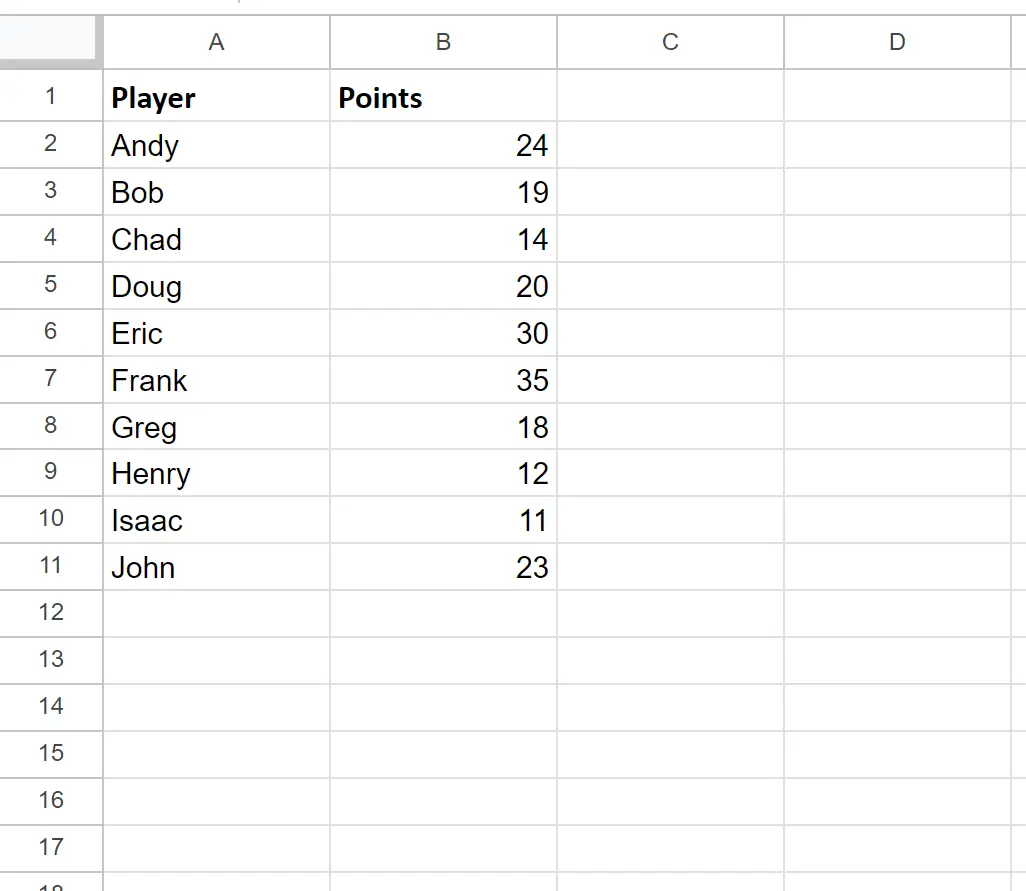
셀 B2 의 점 수가 20보다 크거나 같으면 “예”를 반환하기 위해 셀 C2 에 다음 수식을 입력할 수 있습니다.
=IF( C2 >= 20 , “ Yes ”, “ No ”)
그런 다음 이 수식을 C열의 나머지 각 셀에 끌어서 채울 수 있습니다.

수식은 B열의 점수 값이 20보다 크거나 같은지 여부에 따라 각 행에서 “예” 또는 “아니요”를 반환합니다.
크거나 같음 기호( >= )를 사용하여 두 셀의 값을 비교할 수도 있습니다.
예를 들어, 다양한 농구 선수가 득점하고 허용한 점수를 보여주는 다음 데이터 세트가 있다고 가정합니다.
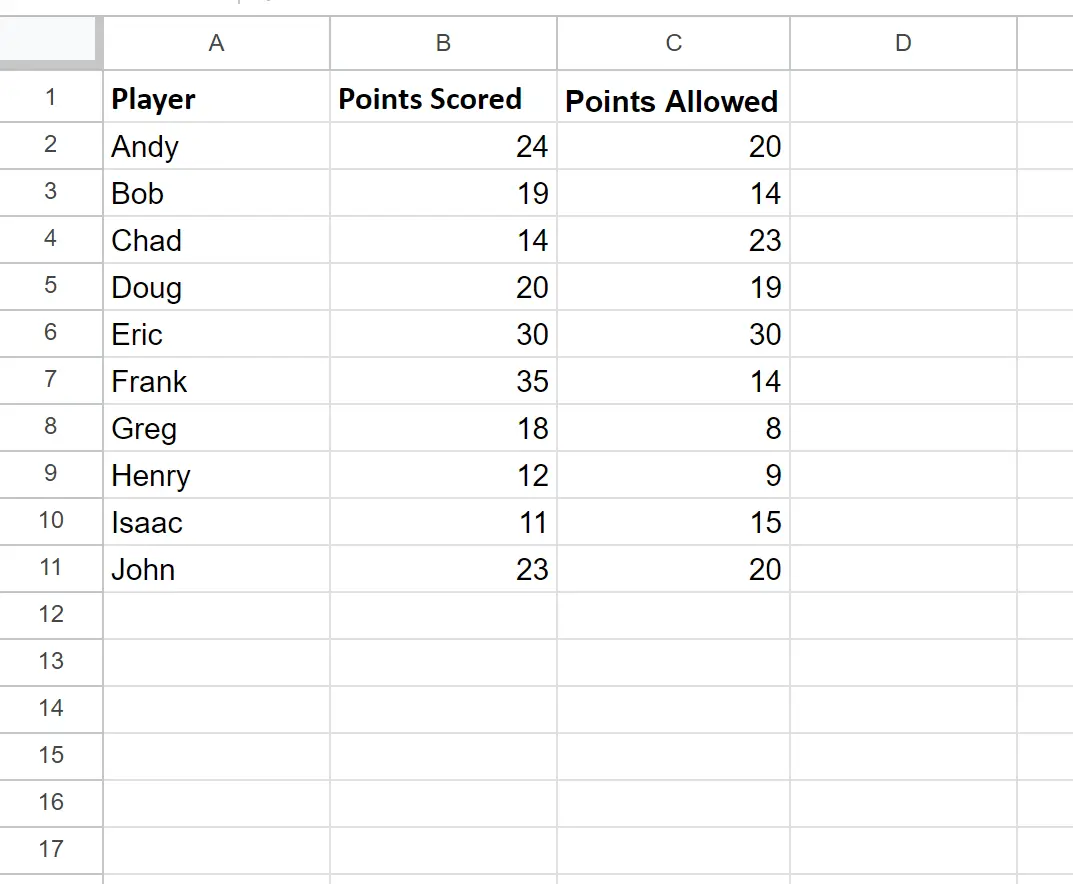
B2 셀의 점 수가 셀 C2 에 허용되는 점 수보다 크거나 같으면 D2 셀에 다음 수식을 입력하여 “예”를 반환할 수 있습니다.
=IF( B2 >= C2 , “ Yes ”, “ No ”)
그런 다음 이 수식을 D열의 나머지 각 셀에 끌어서 채울 수 있습니다.
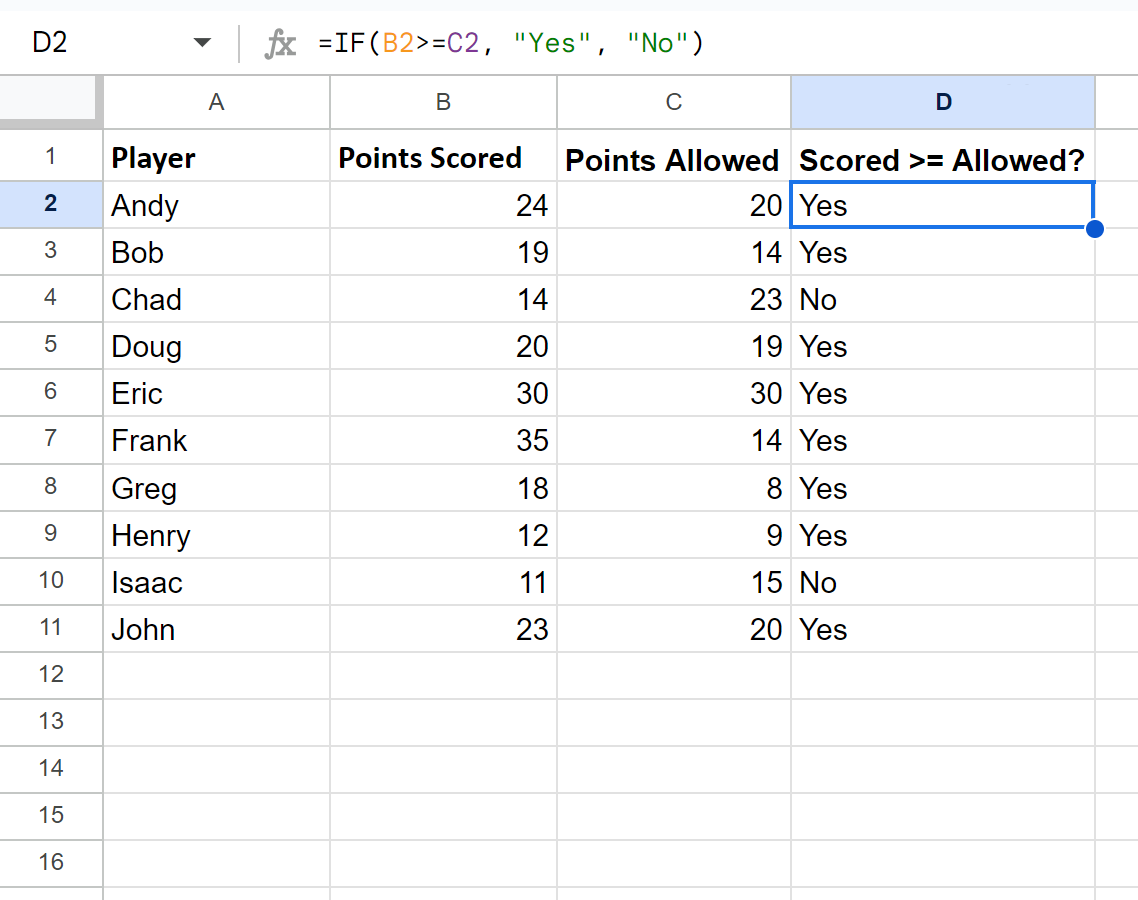
수식은 “예” 또는 “아니요”를 반환하여 B 열의 점수가 C 열의 해당 점수보다 크거나 같은지 여부를 나타냅니다.
추가 리소스
다음 튜토리얼에서는 Google Sheets에서 다른 일반적인 작업을 수행하는 방법을 설명합니다.
Google 스프레드시트: 음수에 IF 함수를 사용하는 방법
Google 스프레드시트: 다양한 값에 IF 함수를 사용하는 방법
Google 스프레드시트: 3가지 조건으로 IF 함수를 사용하는 방법